기글 하드웨어 소프트웨어 포럼
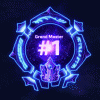
윈도우 태블릿을 알차게 사용하고 있는 1인입니다. 이제는 Vi8 Original 버전이 단종된 상태라, 관련글을 쓰는 사람이 많이 없더라고요.
구글에서 Vi8 + Windows 10 검색하면 거의 반정도는 제 글이네요. 덕분에 재설치할때 과거의 나에게 도움을 받곤 했습니다 (...)
요번에는 wimboot 기능을 이용해서 저장공간을 획기적으로 절약하는 방법을 사용해 봤습니다.
안그래도 적은 32GB 저장공간에 안드로이드와 윈도우를 같이 집어넣다 보니 저장공간이 많이 부족하더라고요.
그래서 방법을 찾아보던 중 wimboot를 알게되었고, Vi8에 시도한 사람이 없길래 직접 해봤습니다.
원래 윈도우 설치시에는 .wim파일에 있는 내용물을 OS 파티션에 압축을 푸는식으로 진행됩니다.
하지만 wimboot를 이용하면 이 압축파일을 그대로 두고, 생성된 포인터파일을 통해 접근한다고 생각하면 됩니다.
IO증가로 인해 미세한 성능하락이 있지만, 어느정도 성능이 되는 EMMC, SSD라면 거의 체감할 수 없는 수준입니다.
설치 방법은 간단합니다.
1. 우선 UEFI방식으로 윈도우를 클린설치 합니다.
2. 백업했던 태블릿 드라이버를 설치해 주고요.
3. 필요한 프로그램을 전부 설치해 줍니다.
4. 전원을 끄고, 윈도우PE로 부팅해서 1~3번까지의 내용물을 통째로 떠서 .wim으로 압축하면 됩니다.
5. C드라이브를 포맷한 뒤 C드라이브로 wim파일을 이동합니다.
6. wimboot 설치를 수행하면 끝.
아래는 그 결과입니다.
기본적으로 필요하다고 생각한 프로그램이 몇개 설치되어 있습니다.
이것은 현재 사용량. 물론 위에 있는 프로그램을 전부 포함한 용량입니다.
.wim 파일입니다.
덕분에 좀더 여유있는 사용이 가능해졌네요.
+
wimboot를 시도하기 위해서 클린설치를 진행했었는데, G센서 드라이버가 제대로 안잡히는 일이 있었습니다.
당시 윈도우 버전은 1511(서비스팩 1)버전. 수많은 재설치를 반복하다가 처음 생각이 나서 윈도우 첫 정식버전인 10240을 구했습니다.
드라이버가 허무할 정도로 잘 잡히더라고요. 같은 운영체제에서 드라이버 호환성을 타는건 참... 뭐라 할말이 없습니다.

http://www.monsterlabs.co.kr/bbs/board.php?bo_table=download&wr_id=433&sop=and&sca=%C6%DF%BF%FE%BE%EE&pd_no=&sfl=wr_subject&stx=gadget&page=1&vmode=
(링크에 있는거 날새가면서 제가 만든것......입니다...엉엉....ㅠㅠ)
효율이 상당히 괜찮습니다.
그리고 데탑에서 못쓴다고 이야기 있었는데 데탑에서도 적용가능해요.
설명을 보면 전체적으로 압축한후에 필요한 파일만 캐비넷에서 꺼내쓰듯이 하는 포인터 방식이라 기존보다 속도가 좀 떨어진다 하지만 요즘 하드들 속도정도만 되어도 효율이 떨어지지 않아요.

어떻게 어떻게 하는법을 알아내서 만들어서 올렸더니 오히려 MS에서 하는방법을 모르고 있다가 저걸보고 허락없이 가지고 배포했더라는......-_-
날새면서 만들어서 배포한걸 ms는 그렇게 허가없이 맘대로 배포하고(어떻게 보면 원기술이 ms이니 문제는 없겠네요....하아...)
그렇게 만든 결과물을 보고 어느 블로거는 MS서포터한테 좀 배우고 오라는 이야기를 하더라는.....
http://itpromvp.blog.me/220011770143
여러모로 열심히 만들고 개인적으로 열받을만한 일만 줄줄이 나온건이죠.








wimboot라… VHD 설치를 잇는 새로운 트렌드군요.